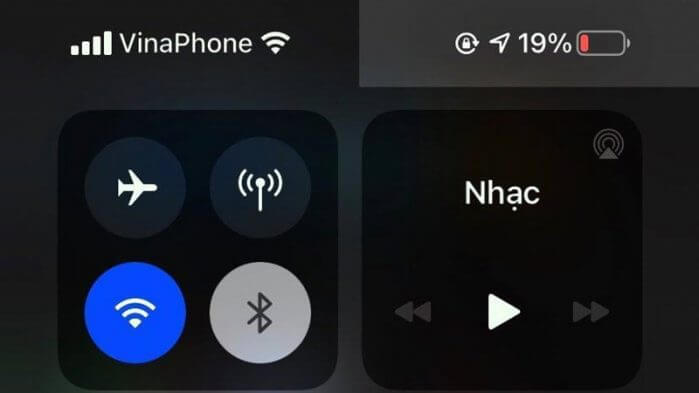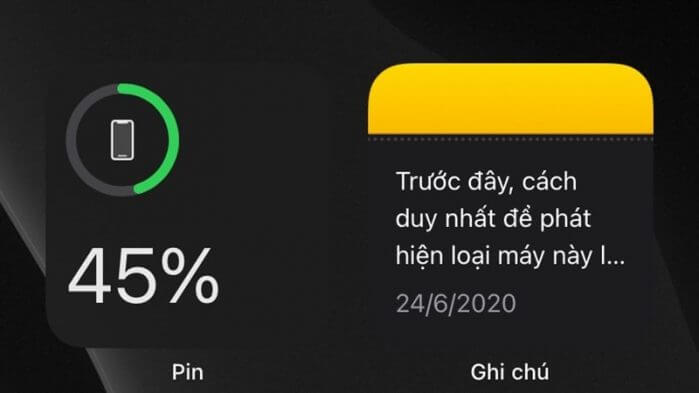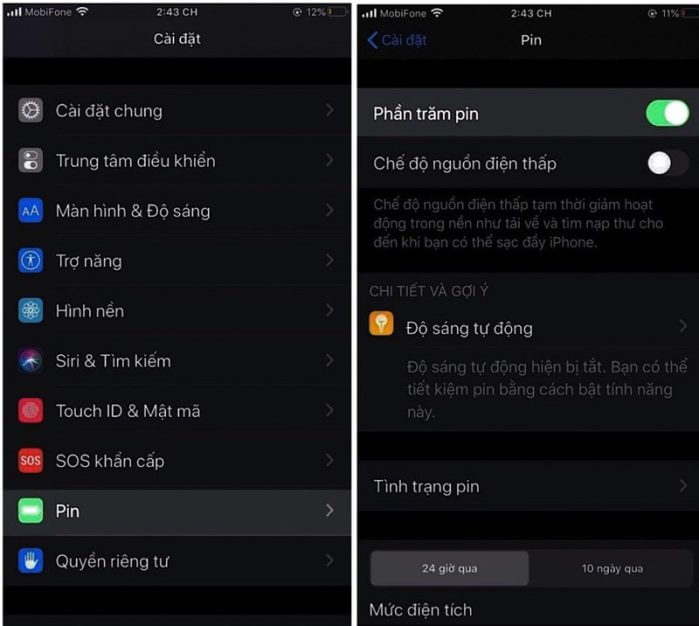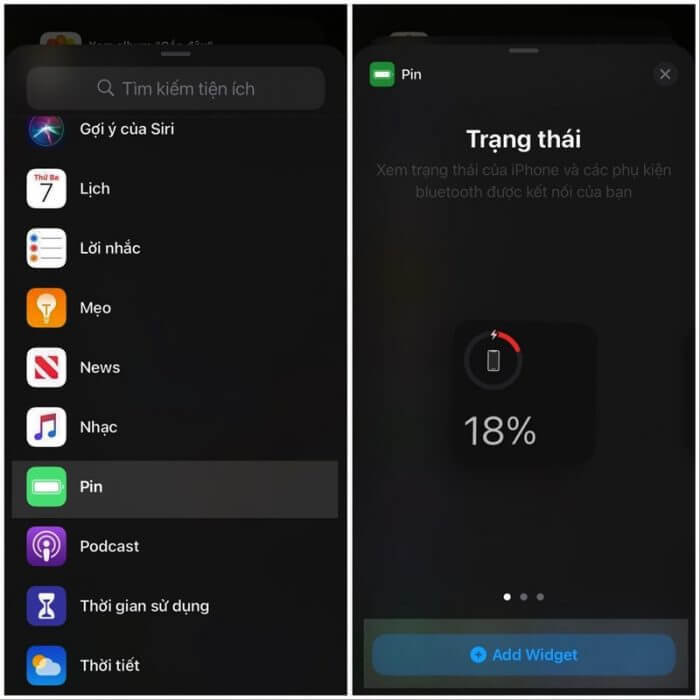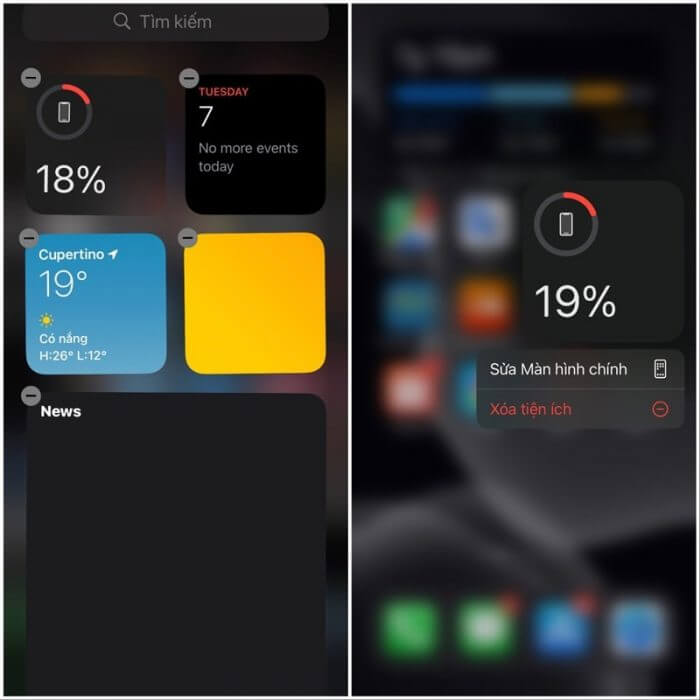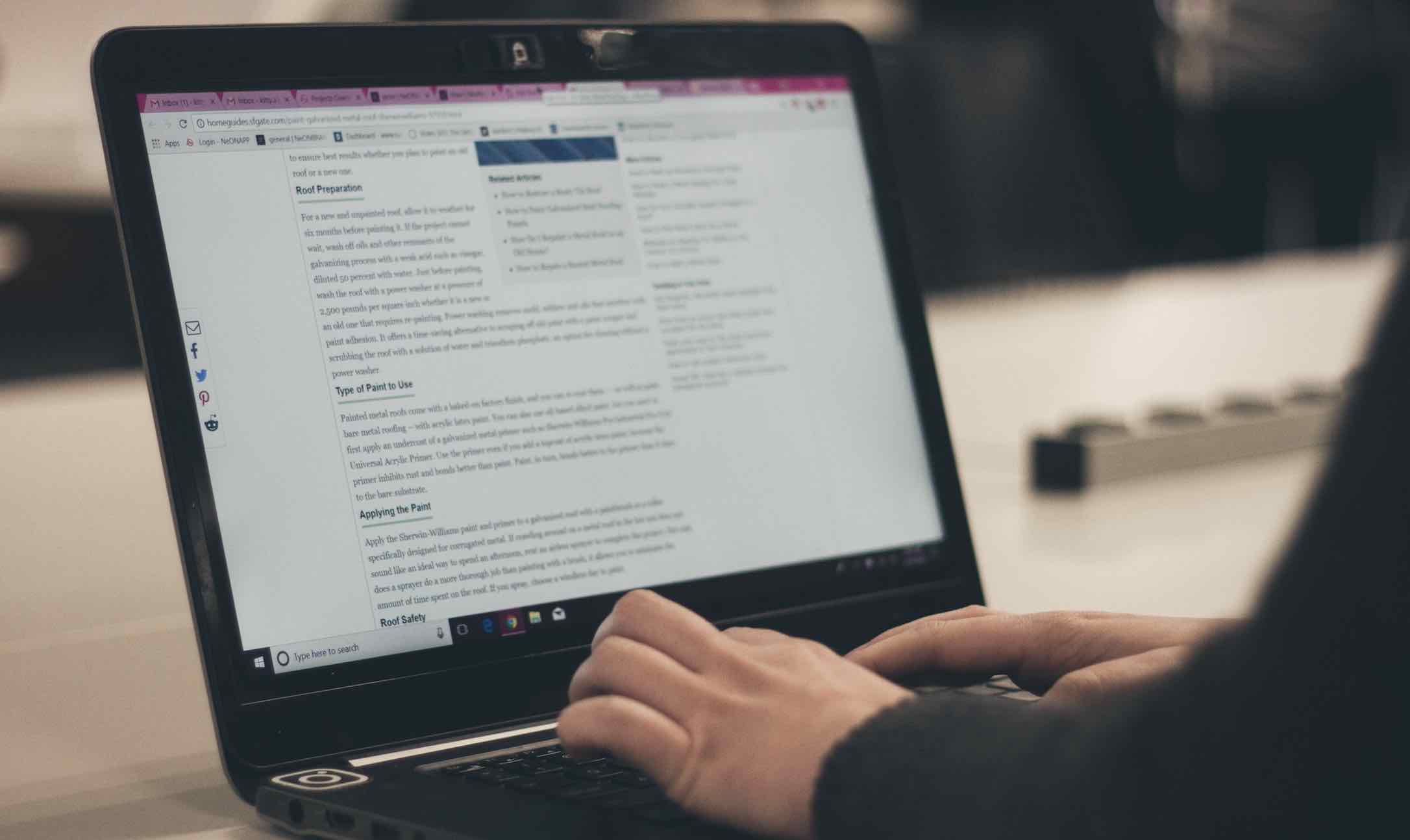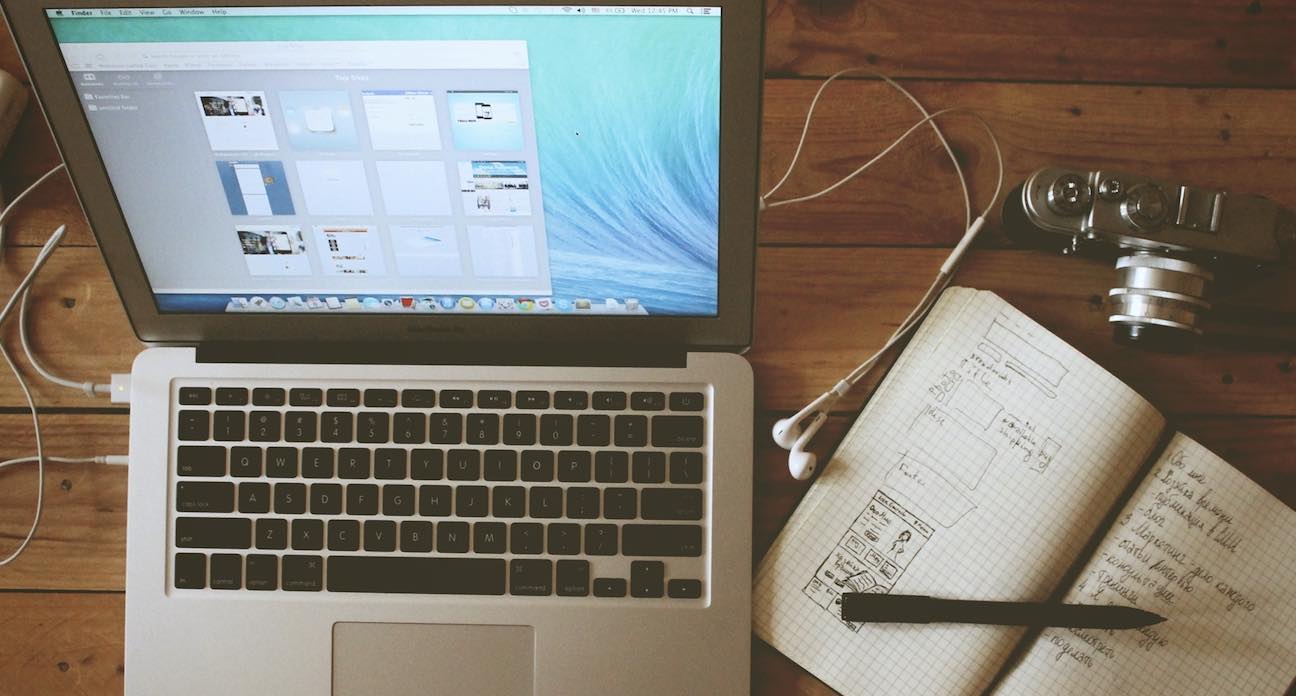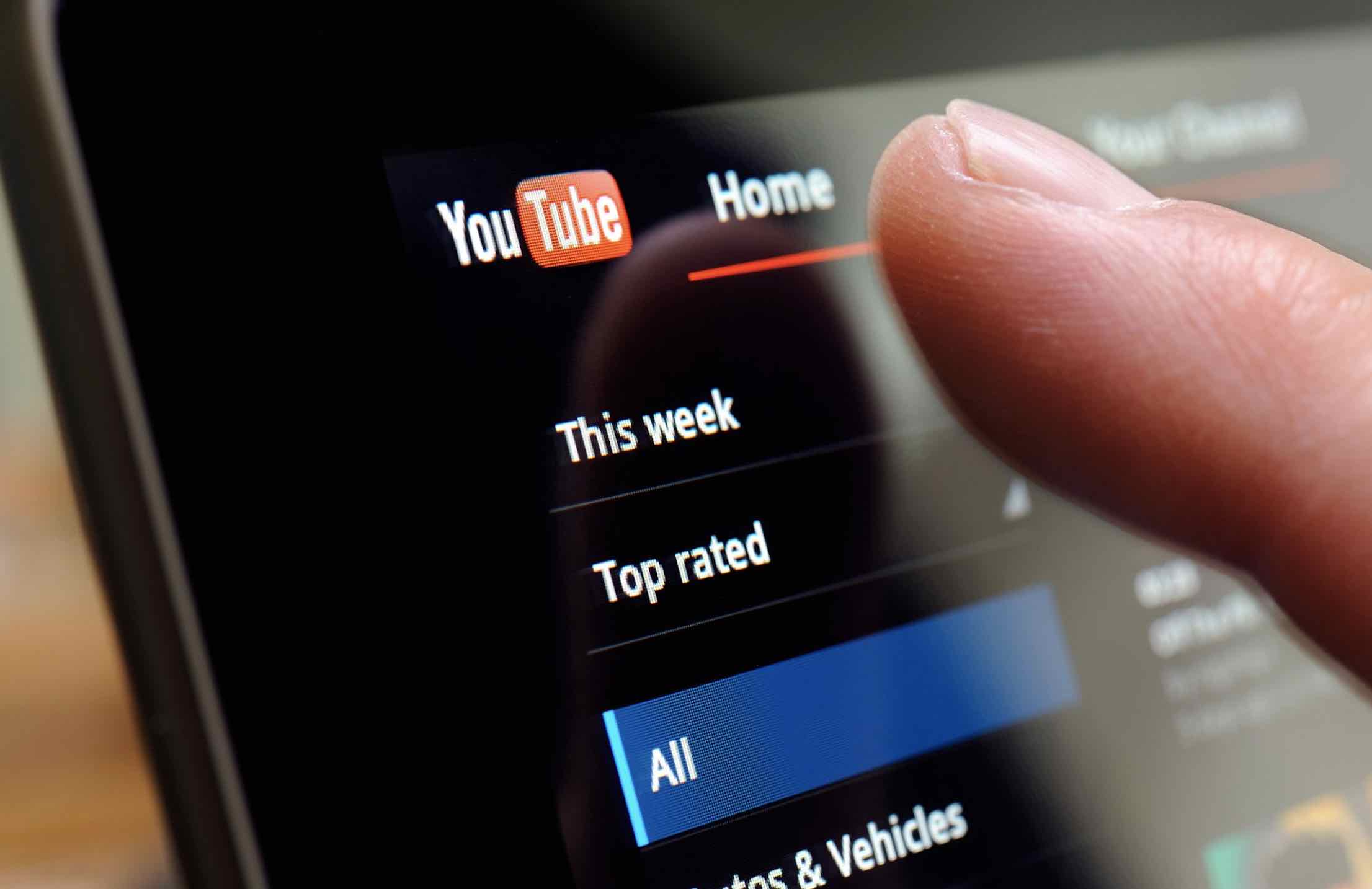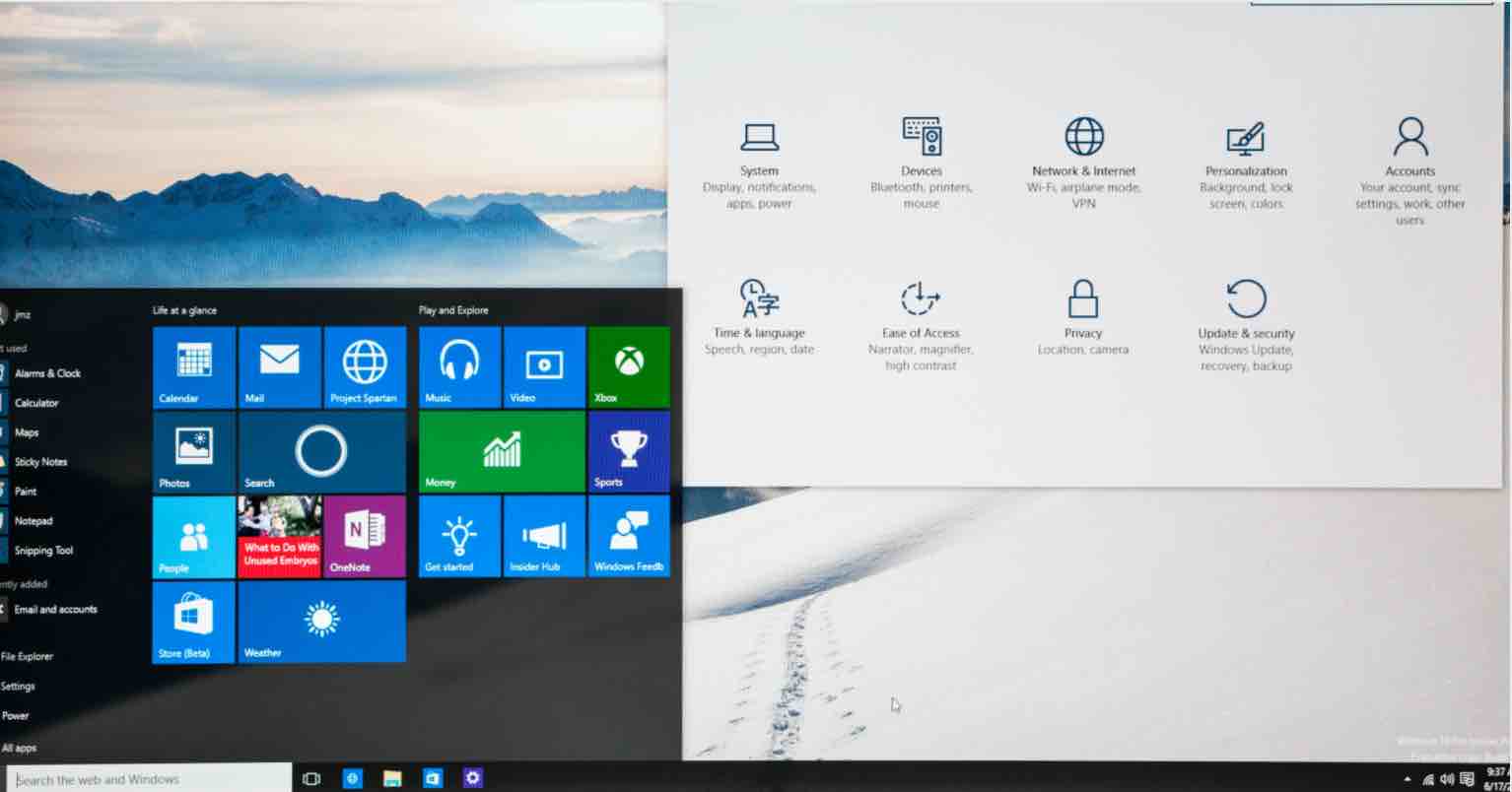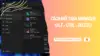Trên những mẫu iPhone mới, như smartphone tai thỏ hoặc iOS 14 thì mặc định không đưa phần trăm pin ra thanh trạng thái của màn hình. Đây là thông số vô cùng hữu ích đối với phần lớn người dùng điện thoại không riêng gì iPhone. Để hiển thị phần trăm pin iPhone không khó, các bạn hãy thực hiện theo hướng dẫn trong bài viết này.
Đối với các đời iPhone mới không có phím Home vật lý
Thực tế, đối với những mẫu iphone đời mới thì việc xem dung lượng pin còn lại bao nhiêu phần trăm không khó mà chỉ bằng một thao tác vuốt. Mặc dù vậy, theo mặc định thì thông số này đã bị ẩn đi. Các bạn thực hiện như sau để làm hiện thông số pin iPhone nhé.
Bước 1. Đầu tiên bạn cần thực hiện thao tác vuốt ở phía góc trên bên phải màn hình, lúc này sẽ xuất hiện trung tâm điều khiển (hay còn gọi là Control Center).
Tại đây chúng ta sẽ dễ dàng nhận thấy phần trăm pin còn lại của thiết bị.
Bước 2. Bây giờ bạn có thể thêm Widget Battery, thông số pin vào màn hình chính điện thoại iPhone.
Trên màn hình, bạn vuốt sang cửa sổ cuối cùng bên trái => tiếp tục kéo xuống bên dưới để chọn Edit hoặc Chỉnh sửa => sau đó chọn Battery hoặc Pin => cuối cùng nhấn vào biểu tượng “+” là được.
Làm hiện phần trăm pin trên iPhone có phím Home vật lý
Nếu bạn đang sử dụng điện thoại iPhone có phím Home vật lý thì có thể thao tác như sau để làm hiện giá trị phần trăm pin lên thanh trạng thái. Bạn nhấn vào Cài đặt => chọn Pin => sau đó kích hoạt tùy chọn Phần trăm pin như hình bên dưới.
Trong trường hợp bạn kích hoạt chế độ nguồn điện thấp cho điện thoại thì thông số phần trăm pin sẽ luôn được hiển thị trên thanh trạng thái.
Hiển thị phần trăm pin iPhone trên iOS 14
Đối với những mẫu điện thoại iPhone đã nâng cấp lên iOS 14 thì thêm widget là cách đơn giản nhất để theo dõi phần trăm pin còn lại. Các bạn thực hiện như sau:
Bước 1. Trên màn hình chính điện thoại, bạn nhấn giữ vào chỗ trống bất kỳ => trong màn hình tiếp theo, hãy nhấn vào dấu cộng nằm ở góc phải.
Bước 2. Tiếp tục tìm và chọn Battery => chọn kích thước cho cửa sổ => cuối cùng bạn nhấn vào Add Widget để thêm nó vào màn hình chính.
Một cách khác là bạn có thể sử dụng tới trợ lý ảo Siri nếu tự tin vào khả năng nói tiếng Anh của mình. Hãy sử dụng khẩu lệnh “What’s my iPhone’s battery percentage”, lúc đó trợ lý ảo sẽ cho bạn biết dung lượng pin còn lại.
Kết lại
Như bạn đã thấy, để đưa phần trăm pin iphone ra màn hình chính rất đơn giản phải không. Hy vọng bài viết này sẽc hữu ích với bạn và nếu như có câu hỏi hoặc góp ý nào khác liên quan thì đừng quên để lại lời bình của bạn trong phần dưới đây nhé!